С какой стороны подойти к разработке, и в чём головная боль — рассказывает менеджер по продукту видеосервиса Wink.
7040 просмотров
Многообразие телевизоров: от квадратных до «умных»
Из всех телевизоров, которые мы подключаем к интерактивному телевидению, 40% — это устройства с квадратным разрешением 4:3. Но их владельцы постепенно переходят на недорогие китайские плазмы, работающие на Android — те стоят 10-15 тысяч рублей и относительно доступны, поэтому доля престарелых телевизоров сужается.
Из остальных 60% можно выделить пласт телевизоров конца нулевых: это широкоформатные экраны, с хорошей картинкой и звуком, но они всё ещё не поддерживают приложения — таких около 7%. Оставшиеся 53% относятся к Smart TV.
Smart TV — это маркетинговое название технологии, как 4K. Название подразумевает, что эти телевизоры можно подключить к интернету и устанавливать на них приложения. Внутри этого сегмента широкая «палитра» производителей: недавно там появился даже Xiaomi. Сюда же относятся и телевизоры с операционными системами на базе Android: либо телевизионного, либо мобильного, но адаптированного под пульт — в обоих случаях можно что-то установить и даже поиграть в игры.
СБОЛ — СБербанк ОНлайн вернулся в AppStore
Было заметно, как с рынка пропали телевизоры Philips и Toshiba, но они возвращаются с разработкой, сделанной на базе оболочки браузера Opera. По аналогии с Google Chrome, который сделан на движке Chromium — тот распространяется свободно и его используют в массе разных индустрий.
В основном рынок делят между собой Samsung и LG. У каждого гиганта есть своя операционная система — это Tizen и WebOS и свои магазины приложений. Следом по популярности — Android TV, а замыкают четвёрку операционные системы на Linux.
В середине десятых телевизоры пережили бурный рост: мы заметили, что российские зрители всё чаще включали голубой экран по сравнению с компьютером. В тот момент телевизоры стали доступнее, а ещё случился экономический кризис. Люди побежали за «седьмой плазмой» себе в однушку — сберечь деньги или продавать их потом на «Авито». У многих до сих пор стоят эти устройства.
Несмотря на громкое название, по железной «начинке» телевизоры Smart TV напоминают скорее медленные смартфоны — у них немного оперативной и встроенной памяти, не лучшие средства обработки. Их особенность в том, что всё заточено на проигрывание видео, поэтому телевизоры с трудом справляются с большими картинками, анимацией и современными интерфейсами в приложениях.
Часть аудитории, которая при покупке представляет себе «умный космолёт», разочаровывается, когда приложения тормозят или не запускаются из-за невысокой производительности.
Но технологические гиганты не видят смысла ставить в телевизоры более совершенную «начинку»: там не развит рынок игр, а пользователи, как правило, докупают приставки — Apple TV, PlayStation или ростелекомовскую.
Развитие рынка приложений притормаживает основная телевизионная аудитория — она достаточно возрастная и с осторожностью относится ко всему новому. Если в приложениях появляются эксклюзивные сериалы или спортивные трансляции, то привыкание идёт легче. Поэтому продавцы телевизоров нередко раздают промокоды, отправляя зрителей в приложения.
Обязательно стоит скачать на телевизор эти приложения
Последние исследования показывают, что взрослая аудитория пересаживается на планшеты — с одной стороны, они покидают телевизоры, с другой — активнее приобщаются к приложениям и переносят этот опыт.
Разработка телевизионного приложения: тонкости и ограничения
Всё начинается с постановки бизнес-требований: что будем показывать, с каким минимальным набором функций можем стартовать.
Затем одновременно начинают работать дизайнеры и разработчики. Их взаимодействие критически важно даже на этапе, когда ещё ничего не сделано — иначе мы нарисуем интерфейсы, которые нельзя будет воплотить.
Приложения на телевизоры разрабатываются совершенно с нуля, потому что на других устройствах, смартфонах в частности, другая архитектура. Дизайн тоже рисуется с чистого макета — нельзя взять мобильный экран и просто растянуть его по ширине плазмы.
Общаться с техподдержкой производителей самих телевизоров не нужно: достаточно зарегистрироваться на их сайтах для разработчиков — заполнить нужные поля и подтвердить документами, кто мы есть. Затем мы получаем доступ к документации, где описаны технические требования, методы воспроизведения видео или коды для кнопок. Всё это в открытом доступе, правда, на английском.
Основной нюанс при разработке — другое поведение пользователя. На смартфонах все привыкли листать, тапать, свайпать. А приложения под Smart TV больше похоже на сайты времён WAP — раннего мобильного интернета. Навигация в телевизорах осуществляется в духе «вниз-вправо-назад». Поэтому разработкой на каждой платформе занимается своя команда: кто-то делает приложения под iOS, другие — под телевизоры.
Пересадить разработчика делать приложение Smart TV после Android невозможно: разные механизмы вещания, архитектура кода, управление. Нельзя сказать, что телевизионные приложения — это начальная ступень для разработчиков: это очень своеобразная среда, в которую нельзя моментально попасть, ещё вчера верстая лендинги на HTML. Там тоже есть бэкенд, а также сложный код, скрипты и взаимодействия с пультами.
Первый макет главного экрана был нарисован в ноябре 2017 года
Пульт — это доминирующее устройство ввода на телевизорах. Крайне редко можно встретить пользователей, которые подключают клавиатуру и мышь. Сейчас у всех пользователей либо аэромыши — пульты, которые улавливают движения руки в воздухе, — либо стандартные пульты с четырьмя кнопками-стрелками или джойстиком. С их помощью на экранной клавиатуре вбиваются запросы, номера телефонов или другие не очень объёмные тексты.
Аэромышь в работе
С дизайном попроще: исполнители могут перемещаться между командами. Но рисовать нужно практически с нуля: можно унаследовать цвет кнопок, но скопировать и вставить «чужой» элемент уже тяжелее. А моя задача — проследить, чтобы продукты не разбежались друг от друга по функциям и внешнему виду. В этом помогает общая дизайн-система: набор правил и инструментов по графическому оформлению.
Преимуществ большого экрана для дизайна практически нет: на телевизорах, как правило, такие же разрешения, как и на компьютерных дисплеях — просто пиксель больше. Не стоит надеяться, что большой экран позволит вместить много элементов и информации. И нужно учитывать, что пользователь смотрит телевизор с трёх метров от экрана, поэтому вся информация должна быть читаемой без подхода поближе.
В плане денежных операций телевизионная разработка ничем не отличается от других платформ. На телевизорах есть свой платёжный интерфейс, а устройство хранит лишь куки авторизации и статус приложения — запущено оно или нет. В остальном, все данные сразу уходят через защищённый платёжный шлюз в банк — как на телефонах.
Раньше у аудитории был определённый страх что-то оплачивать прямо в телевизоре: пользователи предпочитали относить деньги в кафе или магазины, где стояли платёжные терминалы. Второй вариант — привязывали номер телефона и оплачивали прямо с мобильного баланса, несмотря на комиссии. Но всё это уходит в прошлое, зрители всё чаще обращаются к банковским продуктам и не стесняются делиться номером карты.
Процесс: релиз в магазине приложений
В 2012 году любое приложение на телевизоры можно было опубликовать за неделю, но и количество откровенно «удивительных» разработок было велико. Теперь основные производители, Samsung и LG, заметно усложняют процесс ревью — процесс проверки приложений на ошибки. Эта ситуация противоположна мобильному рынку, где Apple и Google стараются ослабить контроль.
Сейчас до запуска нового приложения проходит около месяца, а на каждое обновление уходит до трёх недель. Это долго, но после трёх-четырёх ревью начинаешь привыкать.
На обзор отправляется сама сборка приложения, а также список популярных пользовательских сценариев: как перемещаться по разделам, оплачивать контент. Для проверок мы прикладываем реквизиты тестовой банковской карты, на которой обязательно должно быть достаточно денег. Помимо этого, мы должны указать, на каких телевизорах приложение вообще должно работать. Вся необходимая информация укладывается в презентацию.
Следом в консоли разработчиков, где мы регистрировались, меняется статус. Там мы ждём изменений и наблюдаем, как с карты списываются деньги — тестеры пробуют покупки внутри приложения. Возможна такая ситуация: сбой произойдёт на стороне банка, а приложение вернётся к нам с критическим замечанием — «нельзя ничего купить». Тогда нужно будет проходить процедуру заново.
Тестеры LG и Samsung крайне негативно воспринимают любые наши правки во время ревью. И просят о такой сборке, чтобы дистанционные изменения вообще нельзя было внести. Но послабление есть у Samsung: если приложение не работает на конкретной модели, можно отправить сборку с исправлениями под группу телевизоров, куда она входит.
Ошибки, которые находят тестеры, делятся на две группы: критические и минорные. Если есть хоть одна критическая, приложение не будет опубликовано. К ним относятся серьёзные проблемы: нельзя авторизоваться, проиграть видео, что-то купить. Тестеры запишут на видео и саму ошибку, и пошагово покажут, как на неё наткнулись.
Процедуры проверки у всех свои — кто на что горазд. С Samsung произошёл самый экзотический случай: они выдёргивали интернет-кабель на разных этапах работы приложения и получали целую палитру ошибок. Но не факт, что при следующем обзоре они займутся тем же самым. Возможности апеллировать к их методам у нас нет, разве что в консоли написать «ребят, это бредятина».
Самое невыносимое — когда у новых телевизоров появляются особенности, которые не описывают в документации. И просьбу рассказать подробнее они тоже могут проигнорировать.
— А где это в документации?
— Ну, нету.
Пример такой особенности — обязательная поддержка аэромыши на устройствах LG. Если где-то она работает неправильно, то устранение ошибки превращается в ад: претензии есть, а образца работы — нет.
Коллекционировать все подряд телевизоры мы тоже не можем, хотя имитируем поведение российского покупателя — смотрим на отзывы, соотношение цены и качества, приобретаем популярные устройства. Сейчас наш парк составляет около 25 моделей, часть из которых пришлось искать на «Авито» — производитель уже снял их с производства.
Ещё один нюанс: нам не сообщают заранее об обновлении заводских прошивок. Они тихо установятся, а наше приложение перестанет работать сразу на всех актуальных моделях.
— А что случилось? Почему не работает?
— Да и не должно, мы обновили прошивку.
Если зайти в гости уже к нашим тестерам, можно увидеть, как они часами водят по экранам аэромышками, выдёргивают провода или пробуют воспроизвести ошибки, но для целостности нервов лучше к ним не врываться.
У Samsung и LG есть русские бизнес-представительства, а у LG даже и техподдержка с тестовой лабораторией. Обзор они всё равно сделают в Корее, но предварительно могут посмотреть у нас — там сидят придирчивые ребята, зато после их обзора проще на основном этапе.
Samsung работают скорее в режиме «отписок»: единственный способ обращения — через основной портал. Возможно, на «тикеты» когда-нибудь ответят. С Android таких проблем нет — после первого обзора релиз всегда будет занимать четыре часа.
Так выглядит общение с техподдержкой Samsung в консоли
С минорными ошибками стартовать можно, достаточно поставить галочку, что мы согласны с ними запуститься. Поправлять их необязательно, иногда достаточно отметить, что ошибка — на стороне производителя. Был случай, что в минорную ошибку от LG попала упущенная точка в описании приложения.
Во время обзора не смотрят на дизайн: тут у нас развязаны руки, а производителям всё равно, какие цвета мы используем и что запрашиваем у пользователя. Жёстких требований всего два:
- Совпадающее разрешение, потому что телевизионные приложения не умеют адаптироваться под размер экрана.
- Нельзя показывать взрослый контент без предупреждения, а эротику — совсем нельзя.
Контент они точно будут просматривать, поэтому IP-адреса тестеров нужно добавить в белые листы. Каждый фильм они смотреть не станут, но пробегутся по разделам. Недавно они наловчились использовать поиск и специально отыскивают запрещённые их правилами фильмы, либо убеждаются, что приложение вовремя запрашивает возраст.
Любопытно, что в магазинах телевизионных приложений совсем не развита рейтинговая система. Есть только звёздочки, но что-то по ним понять невозможно — магазины не отдают статистику по количеству проголосовавших зрителей.
Если пользователь совсем недоволен, он идёт жаловаться в App Store или Google Play — там легче ввести отзыв, несмотря на то, что это вообще другое приложение. Классикой стало, что люди жалуются на платный контент — обвиняют приложение на Smart TV в желании нажиться и снижают наш рейтинг в магазине Apple.
Кроссплатформенная претензия от пользователя
Самым эффективным способом получить обратную связь остаётся личное сообщение по заполненным полям в профиле — отправить письмо на почту с просьбой оценить работу, например.
Что ждёт телевизоры дальше
Модель потребления телевизионного контента забронзовела и вряд ли изменится в будущем. Все смотрят телевизор либо перед сном, либо фоном — наши приставки порой отдают статистику, что телевизор не выключают неделями. Он не станет чем-то большим, и не приобретёт экзотические ответвления.
С другой стороны, этот сегмент станет «вкуснее»: людей раздражает пиратский поиск контента и ходьба с флешкой туда-сюда, особенно, если файлик в итоге не проиграется. Теперь куда проще просто купить новинку кино или сериал прямо в приложении на телевизоре.
Основные изменения будут касаться качества изображения: станут популярны 8K-телевизоры, будут совершенствоваться матрицы и технологии подсветки. Нельзя сказать, что это кардинальные изменения, но цветопередача и детализация станут лучше. Из последних маркетинговых фишек — разработка гибких экранов и использование телевизора, как настенной картины.
Телевизор-картина в раме. При помощи сенсора он подстраивает свою яркость под окружение
Железо в телевизорах будет ритмично двигаться вперёд — для высокого качества изображения понадобится более мощный процессор и больше оперативной памяти.
Вполне возможно, что телевизоры станут органичной частью «умных» домов, но не начнут играть центральную роль. Логично, что её забрали себе колонки — в аудиосистемах всё крутится вокруг качества звука, поэтому именно там и зародились голосовые ассистенты. На телевизоре первостепенна картинка, но речевые команды там тоже есть — мы уже наблюдаем микрофоны в новых пультах.
А вот камеры в телевизорах уже были — это пройденный этап. В телевизорах LG ещё пять лет назад можно было переключать каналы по взмаху рук. Ещё телевизоры с камерой могли понять, что перед ними никого нет и выключиться, а зрители использовали камеры для общения в Skype. Это осталось игрушкой, как и 3D-очки: сложно обучить пользователя новым паттернам поведения — взмахам рук.
Источник: vc.ru
Apple выпустила приложение Apple Music для телевизоров Samsung. Как скачать
Фирменные сервисы Apple никогда не отличались кросс-платформенностью. Вместо того, чтобы вывести свои службы на массовый рынок, в Купертино предпочитали ограничивать их присутствие только устройствами собственного производства. Первым исключением стал Apple Music для Android, но, видимо, на конкурирующей платформе релиз не выстрелил, а потому Apple даже не стала выпускать в Google Play видеосервис Apple TV+. Однако, как выяснилось, компания открыла для себя новую платформу – Smart TV от Samsung, где вслед за Apple TV+ неожиданно появился и Apple Music.
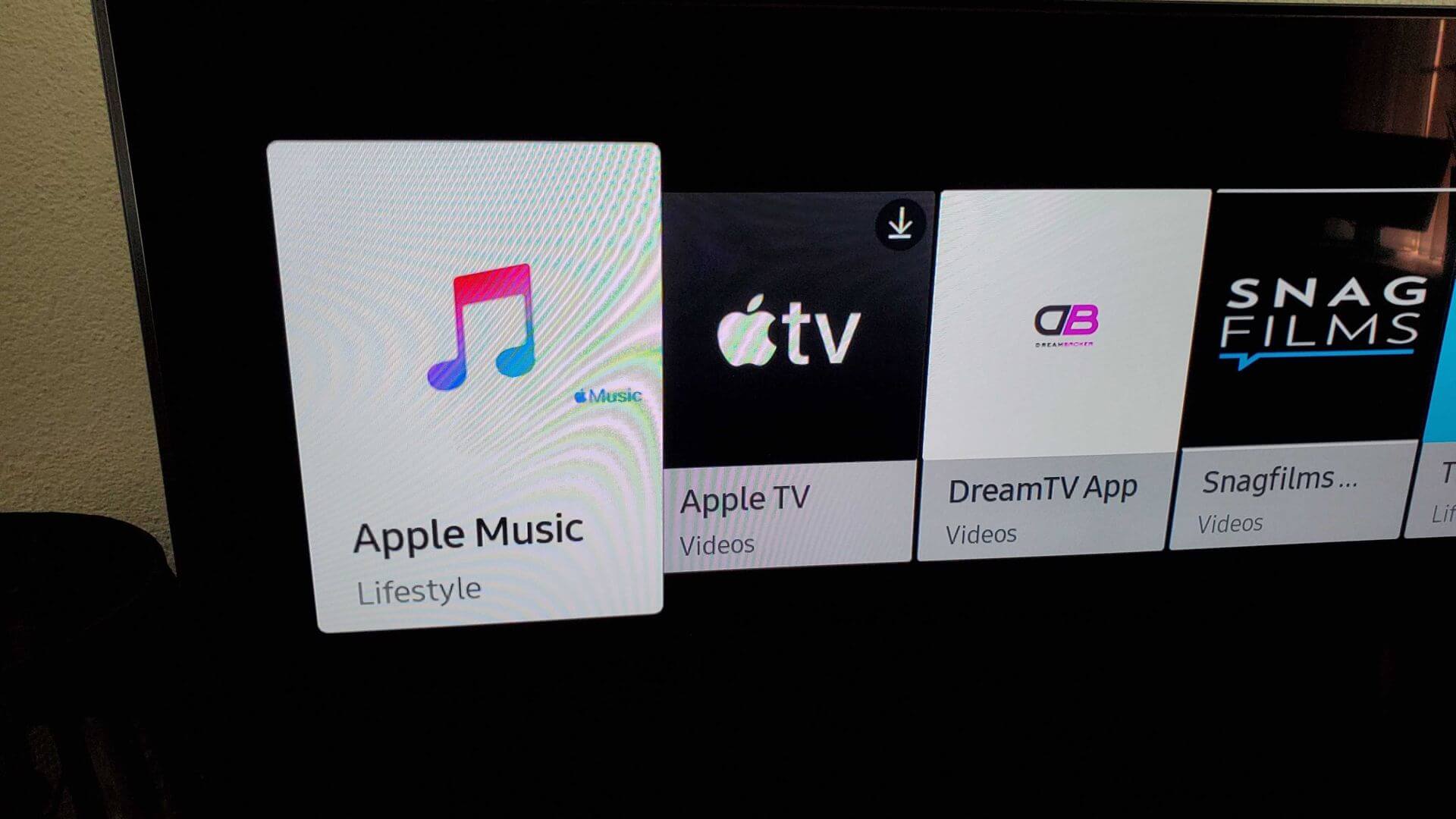
Apple Music появился на Smart TV от Samsung
Да, действительно, Apple выпустила приложение Apple Music для умных телевизоров Samsung. Оно доступно на всех моделях с поддержкой Smart TV, вышедших после 2018 года. Чтобы скачать приложение, необходимо перейти во встроенный магазин приложений, доступ к которому открывается с главной страницы.
Как установить Apple Music на телевизор
- Для этого нажмите на кнопку с иконкой домика на пульте управления телевизором;
- Пролистайте список доступных приложений влево до конца и перейдите во вкладку Apps;
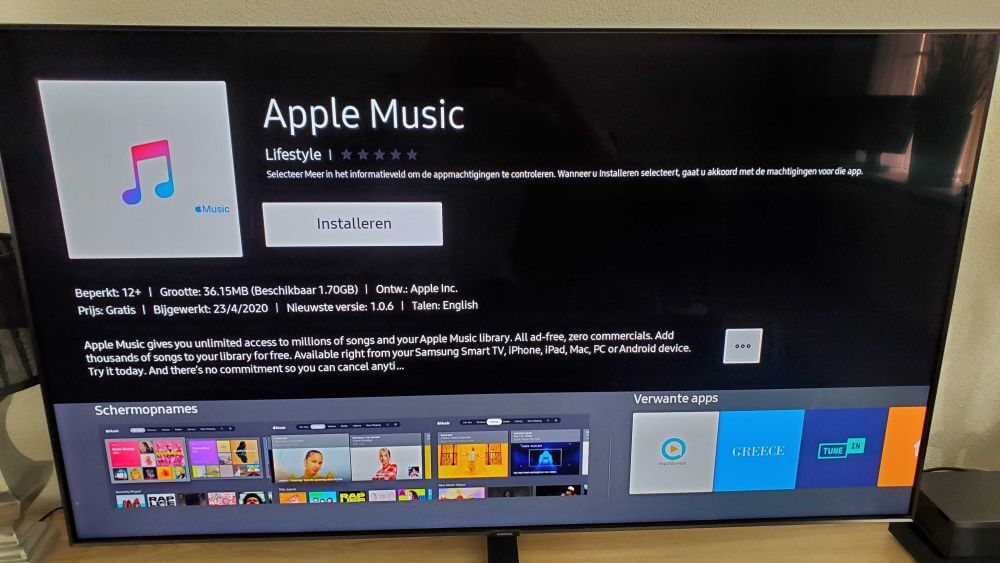
Скачайте приложение Apple Music себе на телевизор и наслаждайтесь миллионами треков
- Откройте поисковую строку и на экранной клавиатуре наберите “Apple”;
- Перед вами появится иконка приложения Apple Music, откройте её и установите;
- Дождитесь окончания установки, после чего откройте Apple Music и пройдите авторизацию со своей учётной записью Apple ID.
Хотите узнать, как попасть в Apple Music и сколько там платят? Все ответы здесь.
Интерфейс Apple Music для Smart TV очень похож на таковой у веб-приложения в хорошем смысле этого слова. То есть перед вами будут и рекомендованные плей-листы, и поисковый раздел, и видеоролики, и собственная библиотека треков. В общем, к навигации по приложению претензий нет – всё сделано очень хорошо и удобно. Однако без трудностей тоже не обошлось.
Как слушать музыку на телевизоре

Интерфейс Apple Music для Smart TV хорош, а вот способ верификации — ужасен
Приложение Apple Music для Smart TV не имеет территориальных ограничений и доступно пользователям из России, поэтому я без труда установил его себе на телевизор. Однако Apple совершенно не продумала удобного способа авторизации для телевизоров, вынудив пользователей вводить и логин, и пароль в ручном режиме. У меня они состоят из большого количества символов, а потому тратить своё время на ввод мне очень не хотелось, учитывая, что я не знаю пароль наизусть и, переписывая его, постоянно ошибаюсь.
Подпишись на наш канал в Яндекс.Дзен. Там каждый день выходят авторские материалы, которых нет больше нигде.
Можно ли решить эту проблему? Легко и просто. Apple следует поступить так же, как поступают стриминговые площадки, которые выводят на экран специальный верификационный код. Затем он вводится на странице авторизации в браузере на смартфоне или компьютере.
В результате происходит привязка телевизора к учётной записи, однако проходить авторизацию на самом телевизоре, вручную набирая логин и пароль, не приходится. В результате и риск ошибки оказывается почти исключён, и времени на авторизацию тратится в разы меньше.
Apple Music по-прежнему пользуется большой популярностью. Поэтому его приход на ТВ был лишь вопросом времени.
Другое дело – зачем вообще нужен Apple Music на Smart TV. На это, скорее всего, есть как минимум две причины. Во-первых, сегодня многие современные телевизоры оснащаются довольно неплохими динамиками, которые позволяют воспроизводить музыку и громче, и качественнее, чем планшеты или ноутбуки Apple. Во-вторых, в Apple Music уже давно есть не только музыка, но и клипы.
А где, как не на телевизоре, их смотреть? Поэтому желание Apple увеличить аудиторию сервиса считаю вполне оправданным. Осталось только прикрутить нормальную авторизацию.
Источник: appleinsider.ru
Приложения Смарт ТВ Самсунг: как скачать, установить и настроить официальные программы и сторонние виджеты, смотреть на телевизоре, регистрация
Потенциал смарт телевизоров Samsung раскрывается после установки приложений, открывающих доступ к сервисам с многообразным медиаконтентом. Благодаря этому пользователю устройства становятся доступны десятки тысяч фильмов и сотни телеканалов. С помощью этой статьи вы сможете установить виджеты на Смарт ТВ Самсунг с официального магазина и со сторонних ресурсов. Приведен рейтинг наиболее популярных приложений с описанием их сильных и слабых сторон.
Как установить виджеты на телевизор Самсунг Смарт ТВ
С помощью Samsung APPS

Это наиболее удобный способ, чтобы установить приложения Смарт ТВ Самсунг. Алгоритм установки:
- зайти в настройках в главное меню;
- выбрать Samsung Apps;
- выделить приложение для установки (можно воспользоваться строкой поиска);

- нажать «Загрузить», ожидать окончания загрузки;
- зайти в главное меню;
- выбрать загруженный виджет.
С помощью Smart Hub

Загружать приложения с помощью этого сервиса удобно. После настройки Smart Hub (создание учетной записи, ввода логина и пароля) при нажатии кнопки Smart на пульте сразу открывается страница с установленными виджетами. Для поиска нужного приложения открыть Samsung Apps для Smart TV, найти программу и следовать приведенному выше алгоритму.
Установка сторонних приложений

Удобен способ установки с помощью программы для ПК SammyWidgets. Для способа не важен тип приложения (клиент сервиса, игра и т. д.), не требуется флешка. Последовательность действий для установки на Samsung Smart TV сторонних приложений:
- В Smart Hub Samsung создать учетную запись. В строку «адрес эл. почты» ввести «Develop».
- Войти под созданной учетной записью в Samsung Smart TV.
- Скачать на ПК программу SammyWidgets для нужной модели телевизора (для моделей C, D – здесь, для моделей E, F, H – здесь). Важно: компьютер и TV должны быть в одной проводной либо Wi-Fi сети.






Лучшие приложения для Смарт ТВ Самсунг
Официальные виджеты, которые размещены в Samsung Apps
Peers TV

- больше 100 предустановленных каналов
- вкладка «Избранное»
- телегид
Приложение запускается на ранних версиях операционных систем. Скачивается с Samsung Apps. Размер кэширования выбирается пользователем, поэтому программа удовлетворительно работает при низкой скорости соединения. Управление простое, интуитивно понятное. Еще из положительного – программа передач, отсутствие лагов, можно добавлять плейлисты.
К сожалению, много рекламы, которая отключается в платной версии.
Лайк ТВ

- больше 1300 каналов ТВ
- свыше 100000 фильмов
- удобная навигация
- только для абонентов «Сибирские сети»
Приложение, сочетающее интернет-телевидение и онлайн-кинотеатр. Удобная навигация – ТВ каналы разделены по категориям вкладка «Избранное», телепрограмма, постоянно обновляющаяся видеотека. Из минусов – необходимо быть абонентом «Сибирских сетей». Пользователи отмечают проблемы со звуком и частые вылеты приложения.
Amediateka

- объединенная подписка
- два потока видео одновременно
- гибкая система оплаты
Онлайн-сервис, транслирующий лучшие мировые сериалы на русском языке и на языке оригинала с субтитрами в высоком качестве. Архив постоянно пополняется, новинки появляются одновременно с мировыми премьерами. При оформления платной подписки контент можно смотреть на пяти устройствах под одной учетной записью с одновременным доступом к двум видеопотокам. Интерфейс дружелюбный и интуитивно понятный. В качестве бонуса – бесплатный доступ на 1 неделю.
IVI

Сервис с большим архивом медиаконтента, который удобно разбит на тематические подборки. Качество хорошее, много продуктов в 4К с объемным звуком 5.1. Транслируются около 50 каналов интернет-ТВ, часть – бесплатно. Главный недостаток – платная подписка не предоставляет доступ ко всему архиву – за просмотр самых кассовых фильмов в HD и UND качества взимается дополнительная плата.
Пользователи отмечают списание денег без оформления подписки. В бесплатной версии очень много рекламы.
Megogo

- доступ к более 70000 видеофайлам
- оповещение о выходе киноновинок
- родительский контроль
- плохой сервис техподдержки
Один из крупнейших онлайн-кинотеатров. Лаконичный интерфейс с удобным доступом к рубрикам. Фильмы разбиты по категориям (название, года выпуска, популярность, и т. п.). Много подборок: фильмы года, веселые комедии, зрелищные боевики и т. д. В платную подписку включаются дополнительные опции, например, функция предзаказа новых фильмов, их прокат и т. п. Минусы: плохая служба поддержки. Есть случаи взимания платы за подписку без ведома пользователя.
Неофициальные, скачанные со сторонних ресурсов.
XSmart

- универсальность (TV+кино+сериалы)
- большая коллекция контента
- удобное управление
- реклама
- платная подписка для HD и 4K
Приложение-агрегатор с бесплатным доступом (авторы утверждают, что легальным) к телевизионным и кино медиатекам. В бесплатной версии качество до 720p. Для доступа к в HD и 4K контенту необходима регистрация и платная подписка. Пользователи отмечают удобную навигацию, подробное описания фильмов, распределение контента по категориям. В последнее время виджет стал работать хуже – есть проблемы с качеством.
ForkPlayer

- поддержка большинства моделей smart TV
- неограниченный контент
- сложная настройка
- устаревший интерфейс
Популярное приложение поддерживается большинством моделей телевизоров. Открывает бесплатный доступ к огромному архиву медиаконтента. Поддерживает потоковое IPTV. Из минусов – интерфейс напоминает меню кнопочных телефонов начала 2000 годов из-за чего настраивать приложение достаточно трудно. Обилие вкладок и неудобная виртуальная клавиатура не добавляют плюсов приложению.
GetsTV

- разработано для Samsung smart TV
- TV+кино
- лаконичный интерфейс
- HD по платной подписке
Универсальная программа для просмотра ТВ, фильмов и сериалов на Самсунг Смарт ТВ. Архив контента большой, обновляется регулярно, много продукции категории 18+. Бесплатная версия поддерживает разрешение до 1080х720. За HD и 4К качество контента нужно оформлять платную подписку.
Доступно 20 бесплатных телеканалов, после оформления платного доступа открываются около 200, в том числе в HD качестве. Много рекламы.
HDrezka

- оперативное обновление контента
- вкладка «Избранное»
- минималистический интерфейс
- не гарантируется воспроизведение российских сериалов
Бесплатный клиент известного сайта HDрезка для просмотра фильмов. Интерфейс минималистический. Контент группируется по категориям: кино, сериалы, аниме и т.д. Для просмотра необходимо создавать аккаунт на сайте. Работоспособность клиента зависит от того, блокируется или нет контент на сайте. В последнее время есть проблемы с доступом.
Для обхода блокировок в последних версиях приложения много новых зеркал и есть возможность вводить свои.
Smart Box Cross

- большой архив медиаконтента
- поддержка голосового управления
- несколько источников
- при блокировке источника нужно ждать обновления
Виджет для умных телевизоров Samsung c бесплатным просмотром фильмов из интернета. Источники – несколько интернет-кинотеатров. Разработчики оперативно реагируют на блокировки ресурсов, быстро выпуская обновления с рабочими ссылками. Удобное управление – поддерживается мышь, жесты, голосовые команды. Есть функция последовательного воспроизведения – по окончании серии автоматически начинает воспроизводиться следующая.
Источник: www.prime-shoper.ru
Как добавить приложения в Apple TV (Краткое руководство)
Итак, у вас есть совершенно новый Apple TV 4K, и теперь, когда вы завершили настройку основ, вы, возможно, захотите получить некоторые из ваших любимых приложений. Что ж, добавлять приложения в Apple TV действительно довольно просто, и есть много способов установить приложения и даже легко изменить порядок приложений на Apple TV 4K. Итак, если вы хотите поиграть в потрясающие игры для Apple TV или установить свои любимые потоковые сервисы, такие как Netflix, вот как добавить приложения в Apple TV.
Установите приложения на Apple TV (tvOS) в 2022 году
Если вы пытаетесь найти и установить новое приложение, повторно загрузить ранее использовавшееся приложение или изменить домашний экран tvOS, чтобы он выглядел так, как вы хотите, мы рассмотрим все это в этом руководстве. Как всегда, вы можете использовать оглавление ниже, чтобы перейти к любому разделу, о котором вы хотите узнать.
Как добавить приложения в Apple TV
Во-первых, давайте посмотрим, как установить новые (и ранее использовавшиеся) приложения на Apple TV. Мы рассмотрим загрузку новых приложений и повторную загрузку приложений на Apple TV.
Установите новые приложения на Apple TV
Программы для Windows, мобильные приложения, игры — ВСЁ БЕСПЛАТНО, в нашем закрытом телеграмм канале — Подписывайтесь:)
- На Apple TV откройте App Store.
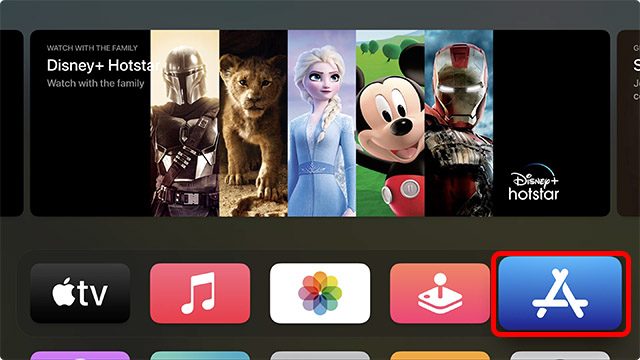
- Здесь вы можете просмотреть лучшие приложения по версии Apple на вкладке «Обнаружение» или перейти на любую из других вкладок, чтобы увидеть приложения, игры, игры Apple Arcade для Apple TV и многое другое.
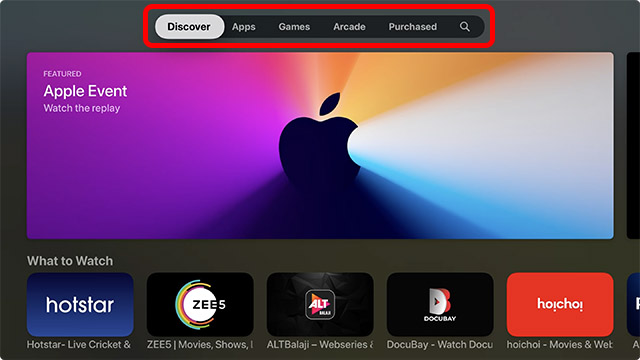
- Перейдите к значку «Поиск» в Apple TV.
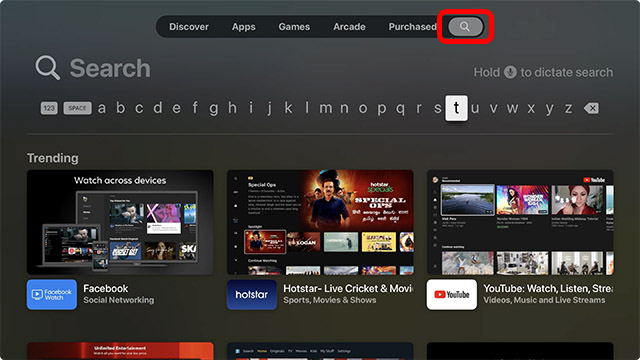
- Теперь вы можете ввести текст для поиска нужного приложения или нажать и удерживать значок «микрофон» на пульте Apple TV, чтобы продиктовать приложение, которое вы ищете. В этом примере мы будем искать и устанавливать Just Watch.
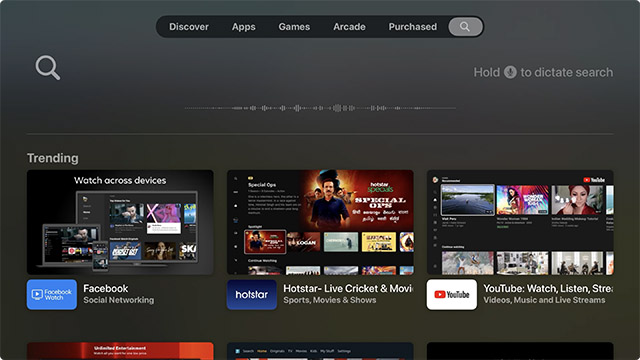
- После того, как вы ввели (или произнесли) название приложения, выберите его из результатов ниже.
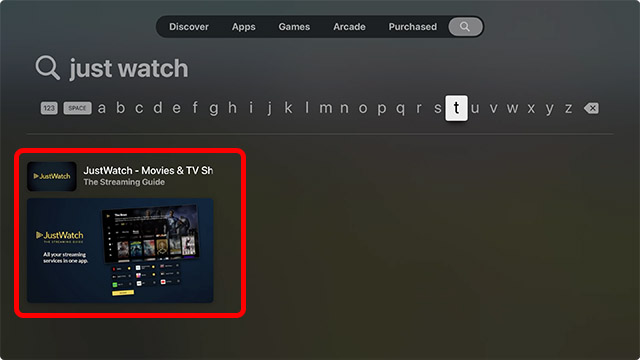
- Нажмите среднюю кнопку на пульте дистанционного управления, чтобы открыть страницу приложения в App Store, а затем нажмите кнопку «Получить». Если это приложение, которое вы ранее загрузили, вместо этого вы увидите значок повторной загрузки (облако со значком стрелки вниз).
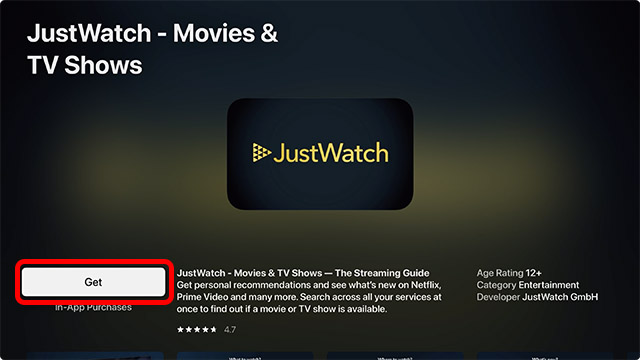
Примечание. Ваш Apple TV может попросить вас подтвердить пароль Apple ID перед загрузкой приложения. Вы можете легко ввести пароль с помощью своего iPhone. Вы также можете использовать свой iPhone для управления Apple TV.
Как повторно загрузить приложения
Если вы ранее купили или загрузили приложение на свой Apple TV 4K, а затем удалили его, вы все равно можете легко получить к нему доступ. Вот как вы можете повторно загружать приложения в tvOS 15, выполнив их поиск или найдя все купленные приложения, которые вы использовали на своем Apple TV.
Повторно загрузите приложения, выполнив поиск
- Откройте App Store и перейдите на вкладку поиска.
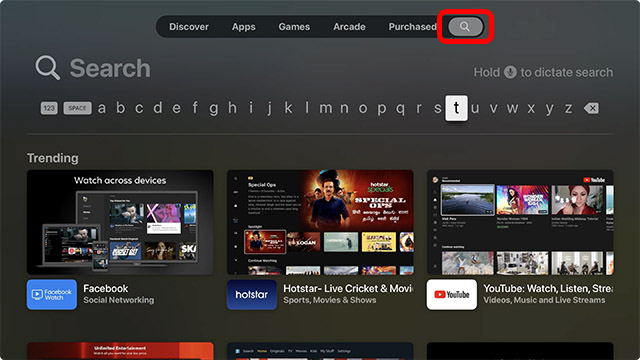
- Здесь найдите приложение, которое хотите загрузить снова. В этом примере я буду переустанавливать приложение Prime Video.
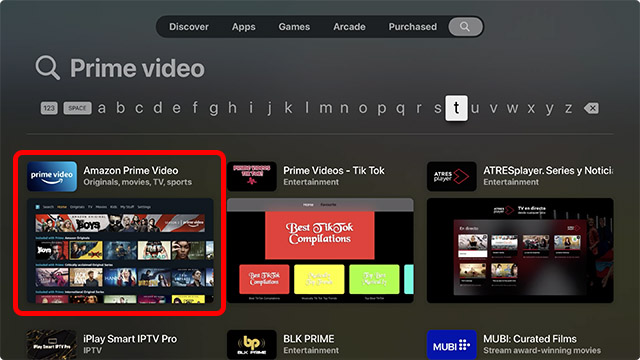
- Откройте страницу приложения в App Store, и вы увидите значок повторной загрузки, как показано на снимке экрана ниже. Просто нажмите на этот значок, чтобы переустановить приложение на Apple TV.
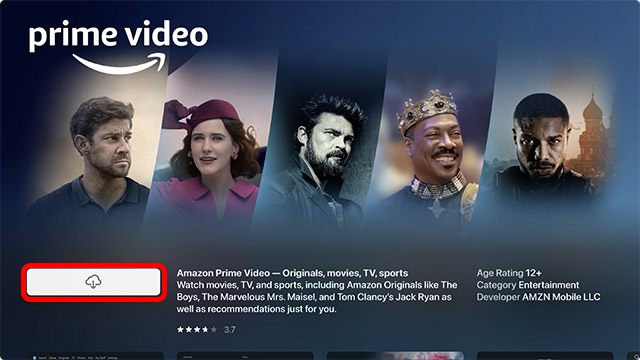
Найти купленные приложения в App Store
Если вы не помните название приложения, которое хотите переустановить, вы можете легко найти все ранее использованные, загруженные или приобретенные приложения. Самое приятное то, что если вы использовали приложение на другом Apple TV, подключенном к вашему Apple ID, оно будет отображаться на всех Apple TV, которые также подключены к тому же Apple ID.
- Откройте App Store и перейдите на вкладку «Купленные».
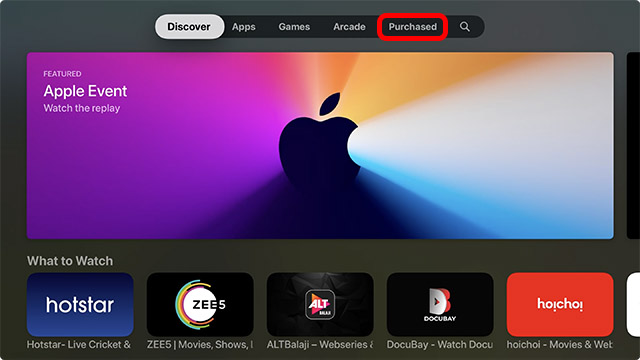
- Здесь вы можете использовать фильтры в левой части экрана, чтобы легко найти нужное приложение.
- Недавно купленные: это приложения, которые вы недавно загрузили, независимо от того, установлены они в данный момент или нет.
- Не на этом телевизоре: это приложения, которые есть в вашей библиотеке, но не установлены.
- Все приложения: это все приложения, которые вы когда-либо покупали или загружали на любой Apple TV, подключенный к вашему Apple ID, независимо от того, установлены они в данный момент или нет.
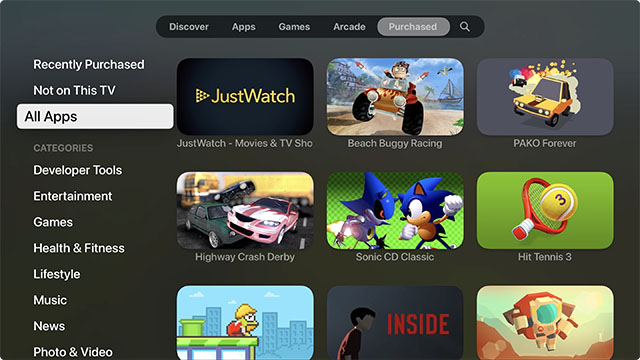
- Затем нажмите значок повторной загрузки, чтобы переустановить приложение на Apple TV.
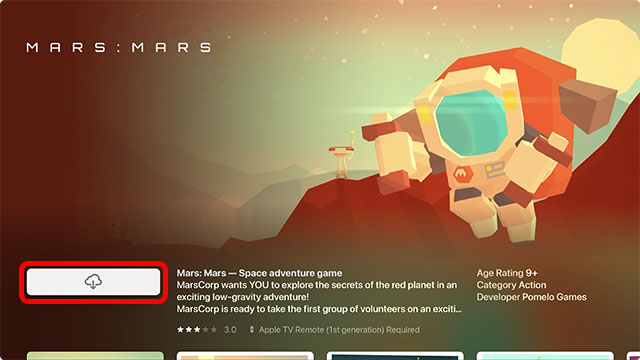
Вот и все, теперь приложение будет установлено на вашем Apple TV, и вы сможете найти его на главном экране.
Как изменить порядок приложений на главном экране в tvOS 15
Теперь, когда вы установили кучу своих любимых приложений Apple TV, ваш домашний экран может выглядеть немного загроможденным. Может быть, вы хотите упорядочить свои приложения в определенном порядке по частоте использования, или, может быть, вы просто хотите обновить верхнюю строку, чтобы ваши любимые приложения могли отображать предложения контента. В любом случае, вот как вы можете изменить порядок приложений на главном экране tvOS 15.
- Выберите приложение, которое хотите переместить, и нажмите и удерживайте центральную кнопку на пульте Apple TV. Приложение начнет покачиваться.
- Теперь вы можете перемещать приложение на главном экране и размещать его в любом месте.
Как создавать папки на главном экране Apple TV
Для еще большей организации вы можете создавать папки на главном экране Apple TV. Вот как это сделать.
- Нажмите и удерживайте приложение, чтобы войти в режим покачивания.
- Переместите приложение так, чтобы оно нависало над другим приложением на главном экране. Через секунду или две tvOS создаст папку, как вы можете видеть на GIF ниже.
- Просто нажмите центральную кнопку на пульте дистанционного управления, чтобы добавить приложение в папку, и все.
Бонус: переключение между открытыми приложениями и приложениями принудительного выхода на Apple TV
Знаете ли вы, что на Apple TV можно работать в режиме многозадачности? Да, вы можете, и на самом деле это очень легко сделать. Более того, вы можете очень легко принудительно закрыть приложения на Apple TV, если приложение работает неправильно.
- Дважды нажмите кнопку TV на пульте Apple TV. Это откроет экран последних приложений на вашем Apple TV.
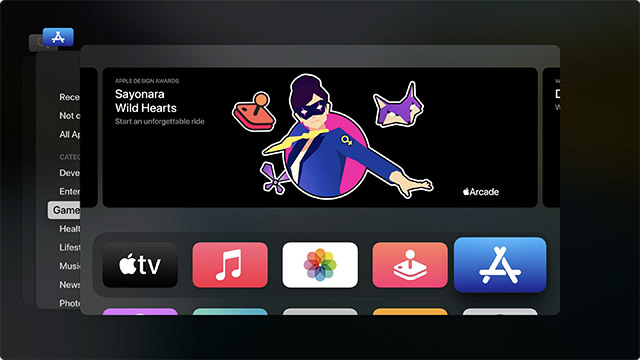
Экран последних приложений tvOS
- Теперь вы можете прокручивать карточки приложений, чтобы переключиться на другое приложение.
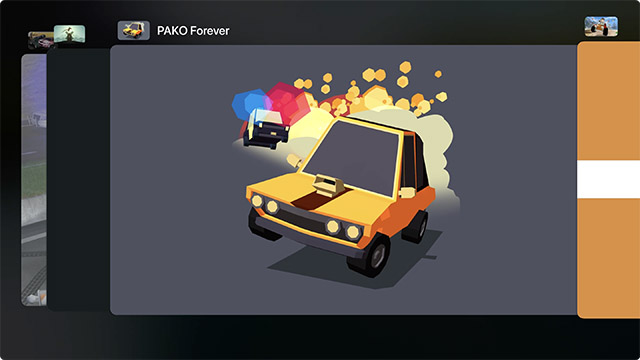
- Более того, вы можете выбрать приложение на экране приложения «Последние», а затем провести вверх по трекпаду удаленного Apple TV, и приложение закроется. Это похоже на то, как это работает на iPhone, так что это довольно интуитивно понятно.
Получите ваши любимые приложения Apple TV прямо сейчас
Вот как вы можете легко добавлять приложения в Apple TV и получать все свои любимые приложения Smart TV в одном месте. Кроме того, вы можете переупорядочить главный экран, чтобы наиболее часто используемые приложения были на переднем плане и по центру, и вы даже можете создавать папки для лучшей организации. Итак, какие приложения вы используете на своем Apple TV? Дайте нам знать об этом в комментариях. Между тем, вам также следует ознакомиться с 25 лучшими аркадными играми Apple для Apple TV.
Программы для Windows, мобильные приложения, игры — ВСЁ БЕСПЛАТНО, в нашем закрытом телеграмм канале — Подписывайтесь:)
Источник: okdk.ru